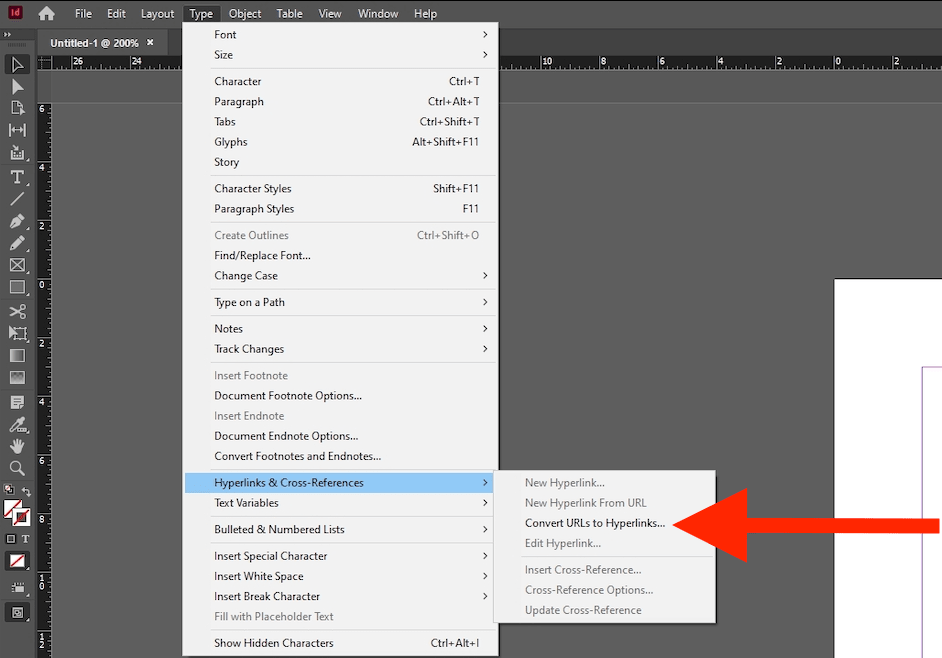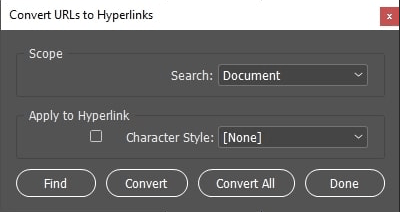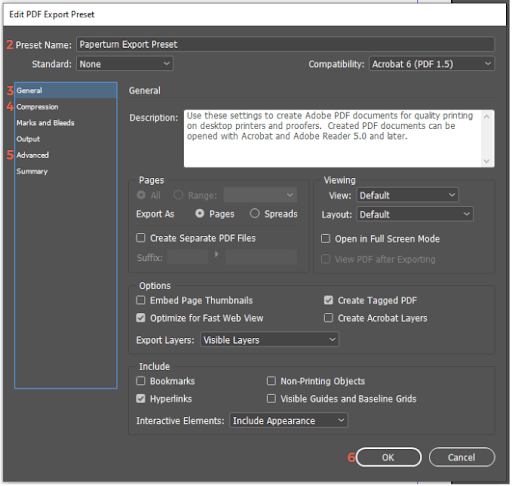Lisez ci-dessous pour en savoir plus sur les spécifications de chargement requises et recommandées pour votre fichier PDF sur Paperturn.
Spécifications requises pour le chargementLe fichier doit être en format.PDF - tout autre format de fichier n'est pas accepté / compatible. Le fichier PDF au complet doit être d'une seule page (si vous utilisez un fichier PDF avec des pages simples et doubles, vos pages risquent d'être déformées lorsqu'elles sont converties en flipbook et les liens ne fonctionneront pas correctement). Les pages doivent toutes avoir la même largeur et la même hauteur. La taille maximale du fichier est de 512 Mo. Vous pouvez avoir un nombre illimité de pages, tant que le fichier est de 512MB ou moins.
Spécifications optimales de chargement TAILLE DU TEXTE: Les documents conçus pour une utilisation sur le Web doivent généralement avoir un texte plus grand que pour l'imprimerie, la norme d'or étant de visualiser votre dessin sur un appareil réel ; cependant, nous recommandons une taille de police minimale absolue de 14px (visible uniquement avec la fonction zoom), la taille optimale étant 22px pour faciliter la lecture sans utiliser la fonction zoom.
FORMAT: Les dimensions de votre flipbook sont une question de préférence personnelle ; cependant, les dimensions optimales pour une meilleure expérience de visionnage sur des moniteurs avec des formats standard de 16:9 et 16:10 sont 1047x1200px (par page). En termes simples, une page de format horizontal qui est plus longue que haute.
- ASTUCES POUR L'EXPORTATION D'UN FICHIER PDF AVEC LIENS
- N'oubliez pas d'inclure "www." lorsque vous écrivez le lien.
Les fautes de frappe causent des liens brisés ou peuvent diriger les utilisateurs vers le mauvais site Web.
Paramètres d'exportation optimaux d'InDesign vers Paperturn Paramètres d'exportation optimaux d'InDesign vers Paperturn Si vous utilisez InDesign pour créer votre contenu PDF, suivez nos paramètres recommandés pour l'exportation afin de garantir une qualité d'image optimale, un rendu sans erreur et le transfert des liens.
Hyperliens
Paperturn cherche toujours à importer tous les liens de votre PDF. Cependant, si les URL contenues dans le PDF ne sont pas configurées comme des hyperliens, elles peuvent ne pas être importées correctement dans votre flipbook. Suivez les étapes ci-dessous pour vous assurer que vos liens sont correctement transférés. - Cliquez sur "Type", puis "Hyperliens et références croisées", puis "Convertir les URL en hyperliens".
- Dans la boîte qui s'affiche, cliquez sur " Tout convertir ".
- InDesign vous informe du nombre d'éléments qui ont été remplacés. Cliquez sur "Ok", puis sur "Terminé".
- Exportez votre design au format PDF avec des hyperliens.
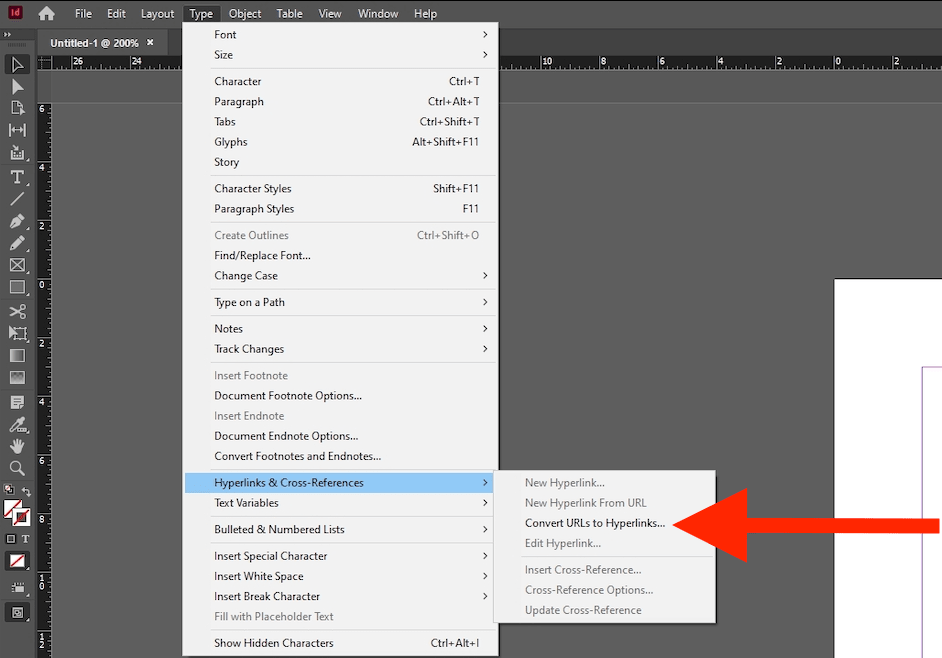
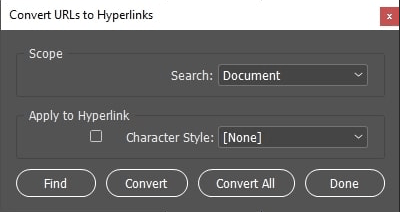
Ensuite, vous pouvez re-télécharger votre nouveau PDF sur Paperturn pour vérifier si les liens ont été transférés. Vous pouvez également utiliser notre fonction de remplacement si vous souhaitez conserver la même URL que votre flipbook précédent.
Paramètres d'exportation d'InDesignVous trouverez ci-dessous les directives suggérées en fonction de votre contenu et de la version d'InDesign :
Si vous utilisez InDesign pour créer votre contenu, vous pouvez télécharger la présélection d'exportation de Paperturn et l'ajouter à vos présélections afin de vous assurer que votre PDF s'exporte correctement pour être converti en un flipbook Paperturn.
Vous pouvez également suivre les étapes ci-dessous si vous souhaitez configurer vous-même la présélection :
1) Sélectionnez Fichier > Préréglages Adobe PDF > Définir
2) Sélectionnez Nouveau... et définissez le nom du préréglage sur Préréglage d'exportation Paperturn et Compatibilité : Acrobat 6 (PDF 1.5)
3) Réglages généraux Optimiser pour un affichage Web rapide : Activé Créer des PDF étiquetés : Activé Exporter les couches : Couches visibles Inclure les hyperliens : Activé
4) Réglages avancés 5) Réglages de compression Réglez les images en couleur, en niveaux de gris et monochromes à un sous-échantillonnage bicubique pour les images de plus de 150 pixels par pouce Compresser le texte et les dessins au trait : Activé
6) Enregistrez votre nouveau préréglage d'exportation vers Paperturn et utilisez-le pour sauvegarder votre contenu au format PDF pour une exportation optimale sur Paperturn à tout moment.
7) Téléchargez votre PDF sur Paperturn. 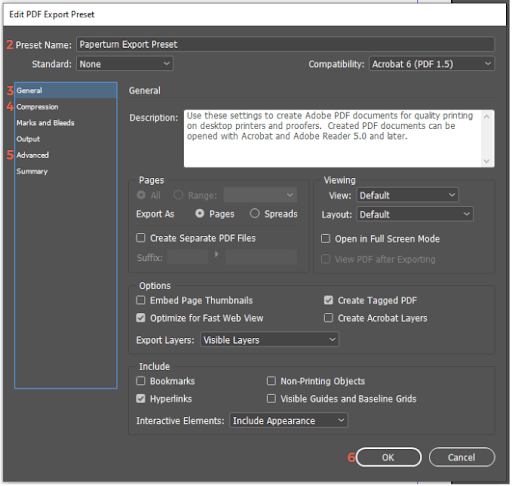
|